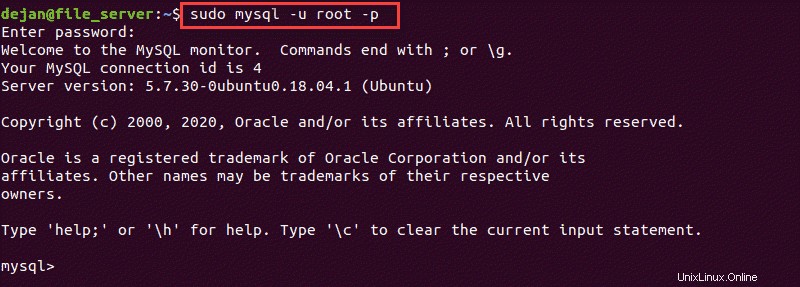Pendahuluan
MySQL adalah alat server database relasional sumber terbuka untuk sistem operasi Linux. Ini banyak digunakan dalam teknologi berbasis web modern, dan merupakan bagian dari tumpukan perangkat lunak LAMP yang populer.
Tutorial ini memberikan petunjuk langkah demi langkah tentang cara menginstal MySQL di Ubuntu 18.04. Untuk versi baru Ubuntu, lihat panduan kami tentang cara menginstal MySQL di Ubuntu 20.04.

Prasyarat
- Sistem yang menjalankan Ubuntu 18.04
- Akses ke akun pengguna dengan hak istimewa sudo
- Jendela terminal (ctrl-alt-T)
- Manajer paket APT (diinstal secara default)
Menginstal MySQL di Ubuntu Menggunakan Terminal
Panduan ini mengasumsikan Anda menginstal ke sistem lokal. Jika Anda perlu menyiapkan enkripsi atau sertifikat keamanan untuk mengonfigurasi server jarak jauh, lihat panduan ini.
Langkah 1:Aktifkan Repositori MySQL
Instalasi Ubuntu 18.04 Anda mungkin tidak memiliki akses ke repositori MySQL.
Untuk mengunduh repositori terbaru, masukkan:
wget -c https://dev.mysql.com/get/mysql-apt-config_0.8.11-1_all.debSistem harus merespons dengan menjangkau server dan mengunduh file konfigurasi .deb . Bilah kemajuan ditampilkan untuk memberi tahu Anda saat unduhan selesai.
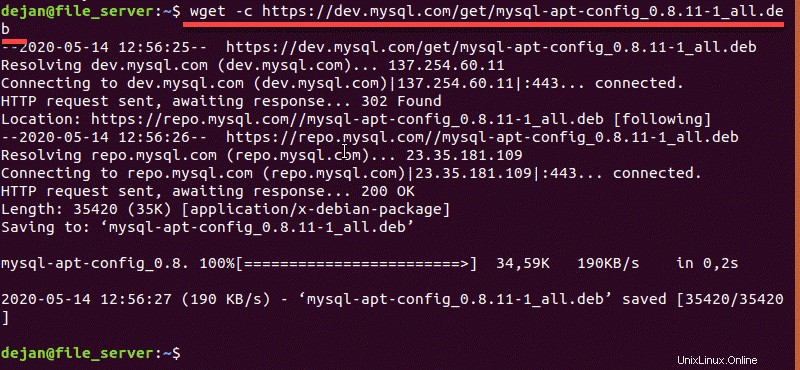
Langkah 2:Instal Repositori MySQL
Untuk menginstal dan mengaktifkan repositori MySQL, masukkan perintah:
sudo dpkg -i mysql-apt-config_0.8.11-1_all.debSistem harus merespons dengan meluncurkan alat konfigurasi instalasi. Ini akan memberikan opsi kepada Anda untuk versi MySQL mana yang ingin Anda instal.
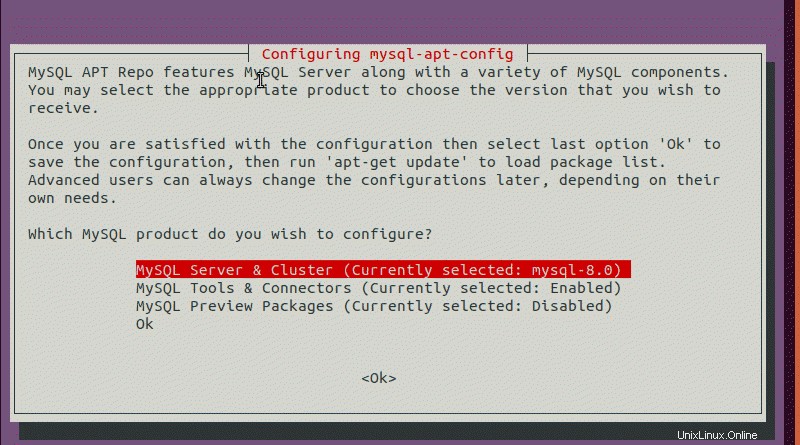
Biarkan setelan default dan klik OK , kecuali Anda adalah pengguna tingkat lanjut dan memiliki alasan khusus untuk mengubahnya.
Langkah 3:Segarkan Repositori
Setiap kali Anda menginstal paket baru, Anda harus memperbarui daftar repositori untuk memastikan Anda menginstal rilis terbaru.
Di terminal, masukkan berikut ini:
sudo apt-get updateSistem akan membutuhkan beberapa saat dan menyegarkan cache repositori.
Langkah 4:Instal MySQL
Untuk menginstal MySQL di Ubuntu, jalankan perintah:
sudo apt-get install mysql-serverMasukkan kredensial administrator Anda, dan sistem akan menginstal paket server MySQL, paket klien, dan file umum database.
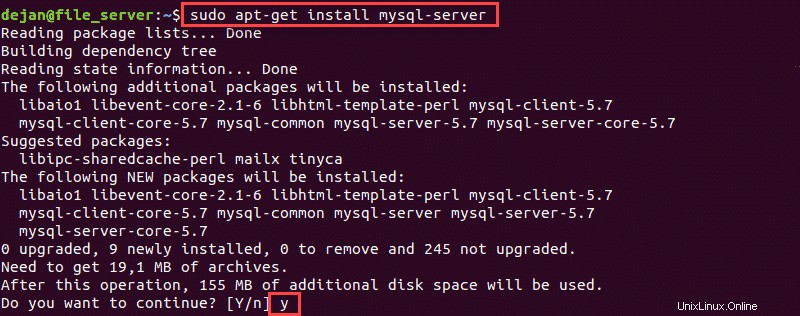
Instalasi akan meminta Anda untuk memasukkan dan mengonfirmasi pengguna root dan kata sandi untuk database MySQL.
Kata sandi ini memberikan akses total ke database, sehingga harus aman dan pribadi.
Selanjutnya, penginstal akan menampilkan pemberitahuan tentang metode otentikasi baru. Otentikasi yang lebih baru lebih aman tetapi dapat menyebabkan masalah kompatibilitas dengan klien MySQL yang lebih lama.
Klik Oke , lalu pada layar berikutnya pilih metode autentikasi yang ingin digunakan, lalu klik OK lagi.
Langkah 5:Siapkan Keamanan MySQL
Secara default, MySQL tidak memiliki banyak fitur keamanan dasar dan penting. Untungnya, ia dilengkapi dengan skrip penginstalan yang memandu Anda melalui konfigurasi.
Untuk menginstal skrip keamanan MySQL, masukkan:
sudo mysql_secure_installationSistem akan meminta Anda untuk memasukkan kata sandi root MySQL.
Validasi Plugin Kata Sandi
Selanjutnya installer akan menjelaskan fitur dari Validasi Password pengaya.
Plugin ini memeriksa untuk memastikan bahwa setiap kata sandi baru cukup kuat/kompleks.
Ketik y untuk mengaktifkan atau n untuk menonaktifkan. Ini adalah pilihan Anda, tetapi mengaktifkan plugin ini lebih aman.
Plugin Validasi Kata Sandi memiliki tiga pengaturan untuk kata sandi:
- Rendah:sandi minimal harus 8 karakter
- Sedang (default):sandi harus memiliki 1 huruf besar, 1 huruf kecil, 1 angka, dan 1 karakter khusus
- Kuat:membandingkan sandi dengan file kamus untuk mencegah serangan brute force
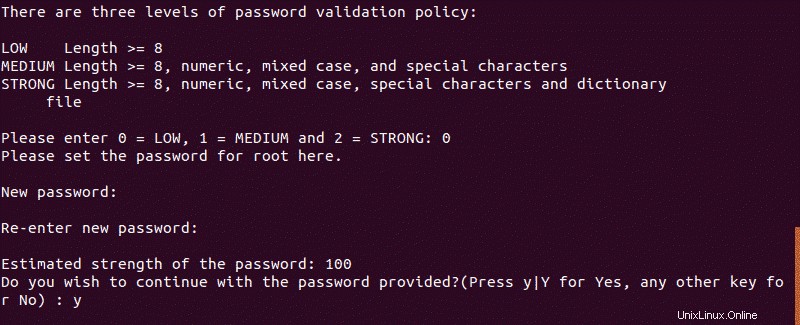
Ubah Kata Sandi Root
Selanjutnya, penginstal akan menawarkan Anda kesempatan untuk mengubah kata sandi untuk root. Ketik y untuk mengubah sandi, atau n untuk menyimpan sandi yang sama yang Anda tetapkan di Langkah 4.
Jika Anda mengubah kata sandi, itu harus mengikuti persyaratan apa pun yang Anda konfigurasikan di Langkah 5a.
Konfigurasi Keamanan MySQL
Sistem akan meminta Anda untuk fitur keamanan berikut.
Anda disarankan untuk mengonfirmasi (ketik y ) semua opsi, kecuali Anda memiliki alasan untuk menonaktifkannya.
- Hapus pengguna anonim?
- Larang login root dari jarak jauh?
- Hapus database pengujian dan akses ke sana?
- Muat ulang tabel hak istimewa sekarang?
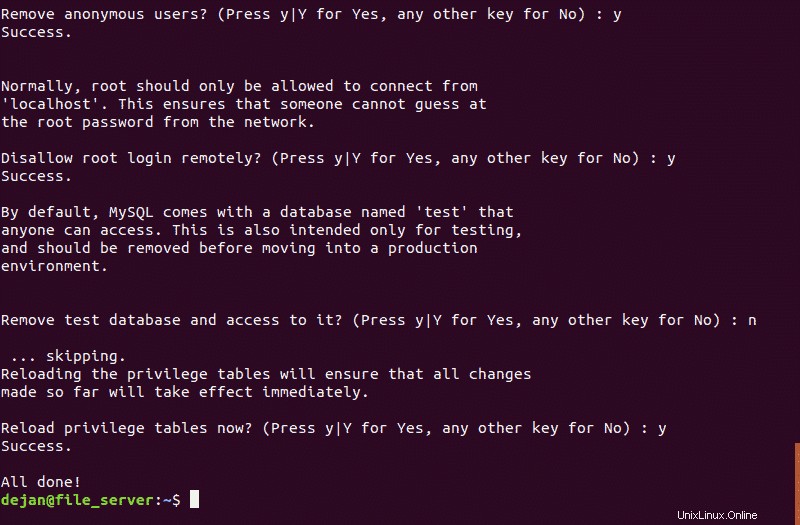
Langkah 6:Mulai, Berhenti, atau Periksa Status Layanan MySQL
Di Ubuntu, layanan MySQL akan dimulai secara otomatis.
Untuk memverifikasi MySQL berjalan, masukkan perintah:
sudo service mysql status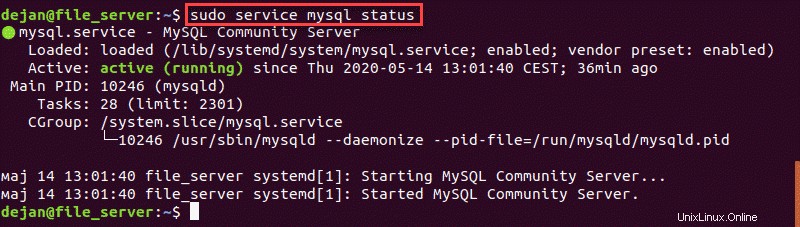
Untuk menghentikan layanan:
sudo service mysql stopUntuk memulai layanan:
sudo service mysql startLangkah 7:Luncurkan MySQL untuk Memasukkan Perintah
Banyak perintah MySQL dapat dimasukkan dari shell perintah MySQL. Ini sangat mirip dengan jendela terminal, tetapi perintah dikeluarkan langsung ke layanan MySQL.
Luncurkan shell MySQL dengan perintah:
sudo mysql -u root -p
Sistem harus meminta kata sandi, lalu memberikan pengenalan shell MySQL. Prompt perintah akan berubah menjadi seperti ini:mysql>